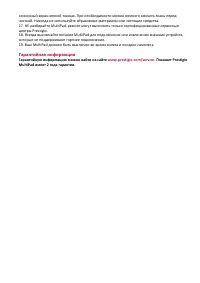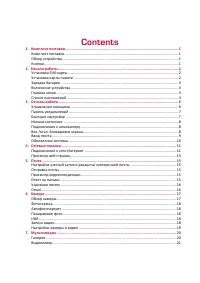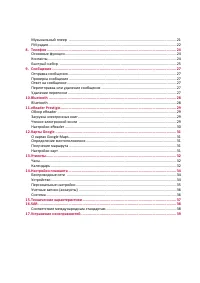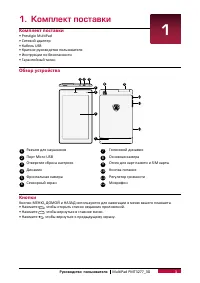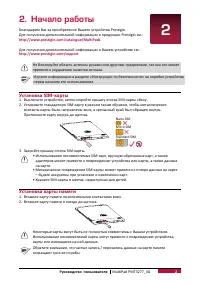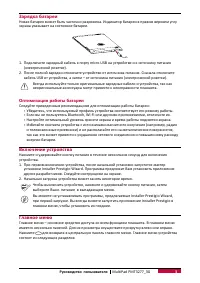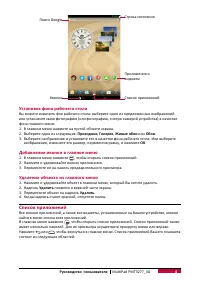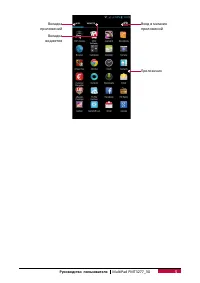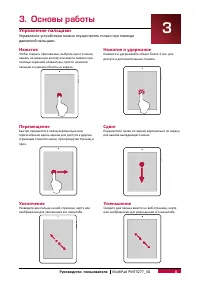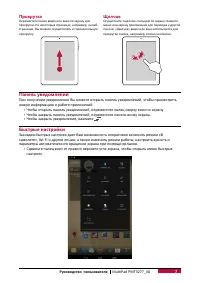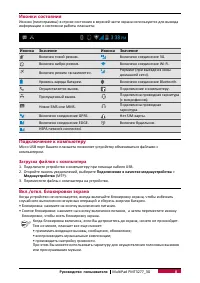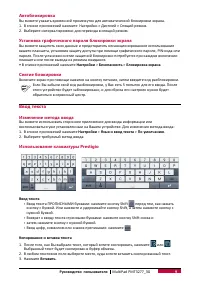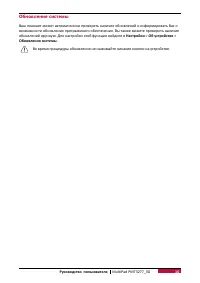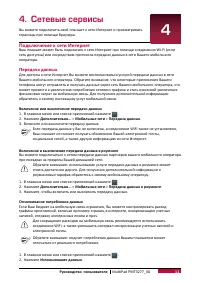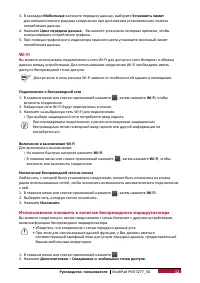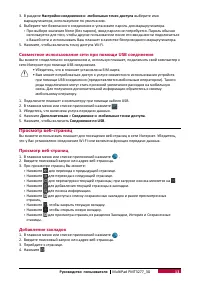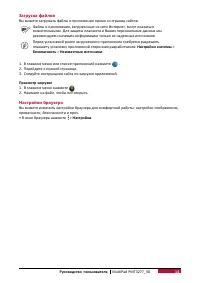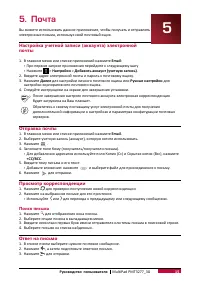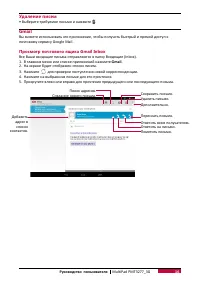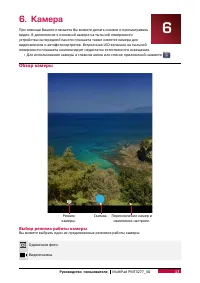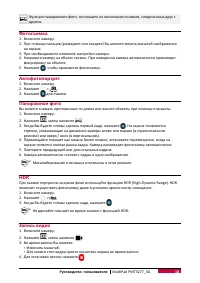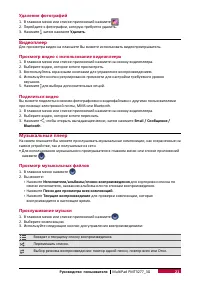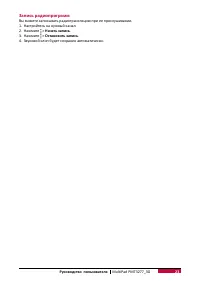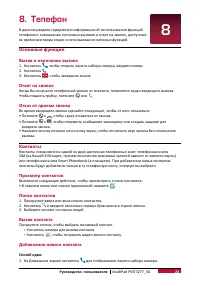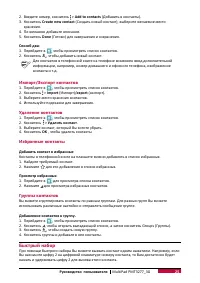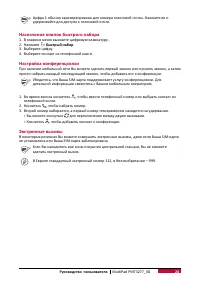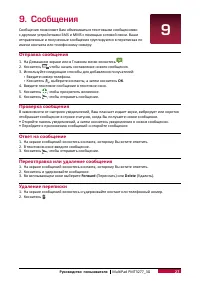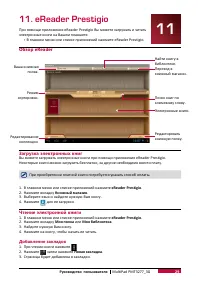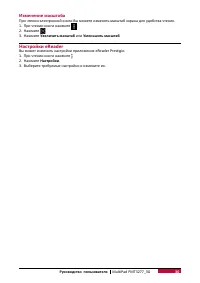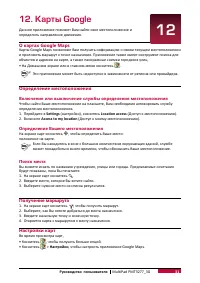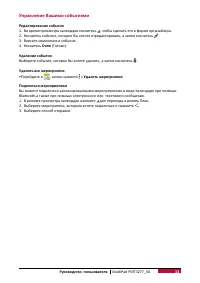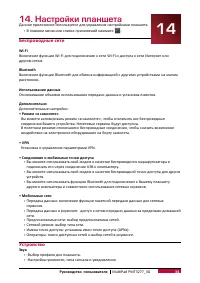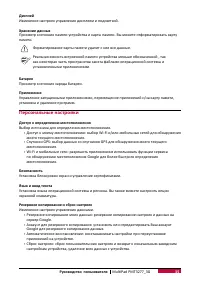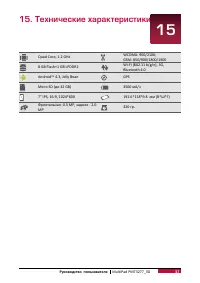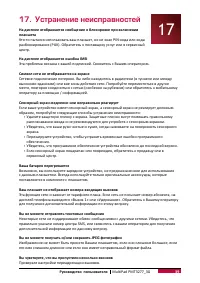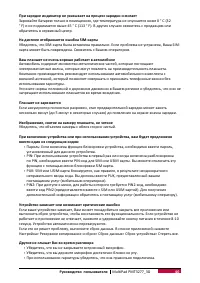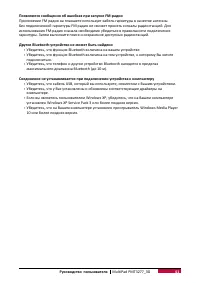Планшеты Prestigio MultiPad RANGER 7.0 3G (PMT3277_3G) - инструкция пользователя по применению, эксплуатации и установке на русском языке. Мы надеемся, она поможет вам решить возникшие у вас вопросы при эксплуатации техники.
Если остались вопросы, задайте их в комментариях после инструкции.
"Загружаем инструкцию", означает, что нужно подождать пока файл загрузится и можно будет его читать онлайн. Некоторые инструкции очень большие и время их появления зависит от вашей скорости интернета.

31
Руководство пользователя
MultiPad PMT3277_3G
12. Карты Google
Данное приложение поможет Вам найти свое местоположение и
определить направление движения.
О картах Google Maps
Карты Google Maps позволяют Вам получить информацию о своем текущем местоположении
и проложить маршрут к точке назначения. Приложение также имеет инструмент поиска для
объектов и адресов на карте, а также панорамные снимки городских улиц.
• На Домашнем экране или в главном меню коснитесь
.
Это приложение может быть недоступно в зависимости от региона или провайдера.
Определение местоположения
Включение или выключение службы определения местоположения
Чтобы найти Ваше местоположение на планшете, Вам необходимо активировать службу
определения местоположения.
1. Перейдите в
Settings
(настройки), коснитесь
Location access
(Доступ к местоположению).
2. Включите
Access to my location
(Доступ к моему местоположению).
Определение Вашего местоположения
На экране карт коснитесь , чтобы определить Ваше место-
положение на карте.
Если Вы находитесь в зоне с большим количеством окружающих зданий, службе
может понадобиться много времени, чтобы обозначить Ваше местоположение.
Поиск места
Вы можете искать по названию учреждения, улицы или города. Предлагаемые сочетания
будут показаны, пока Вы печатаете.
1. На экране карт коснитесь .
2. Введите место, которое Вы хотите найти.
3. Выберите нужное место из списка результатов.
Получение маршрута
1. На экране карт коснитесь , чтобы получить маршрут.
2. Выберите, как Вы хотите добраться до места назначения.
3. Введите начальную точку и конечную точку.
4. Откроется карта с маршрутом к месту назначения.
Настройки карт
Во время просмотра карт,
• Коснитесь
, чтобы получить больше опций.
• Коснитесь
>
Настройки
, чтобы настроить приложение Google Maps.
12
Содержание
- 3 которые не поддерживают горячее подключение.; Гарантийная информация; Гарантийную информацию можно найти на сайте
- 4 Contents; HDR
- 6 Руководство пользователя; Комплект поставки
- 7 Установка карты памяти
- 8 Зарядка батареи; Оптимизация работы батареи; Включение устройства
- 9 Установка фона рабочего стола; OK; Добавление иконки в главное меню; Список приложений
- 11 Управление пальцами; Управление устройством можно осуществлять только при помощи
- 12 Прокрутка; Щелчок; Панель уведомлений; новую информацию о работе приложений.; Быстрые настройки; параметры автоматического вращения экрана при помощи ярлыков.
- 13 Иконки состояния; Иконка Значение; Подключение к компьютеру; Загрузка файлов с компьютера; Подключение в качестве медиаустройства
- 14 Ввод текста; Изменение метода ввода
- 15 Обновление системы; обновлений вручную. Для настройки этой функции войдите в; Настройки
- 16 Подключение к сети Интернет; Передача данных
- 18 Совместное использование сети при помощи USB соединения; Дополнительно; Просмотр веб-страниц
- 20 Поиск письма; Ответ на письмо
- 21 Удаление писем; Просмотр почтового ящика Gmail Inbox; Gmail
- 22 видео. В дополнение к основной камере на тыльной поверхности; Обзор камеры; Переключение камер и; Выбор режима работы камеры; Вы можете выбрать один из предложенных режимов работы камеры:
- 23 Фотосъемка
- 24 Настройки камеры и видео
- 25 Галерея; Просмотр фото
- 26 Удаление фотографий; Видеоплеер; Просмотр видео с использование видеоплеера; Музыкальный плеер; Просмотр музыкальных файлов
- 27 FM радио; Прослушивание радиостанции
- 28 Запись радиопрограмм; Вы можете записывать радиотрансляцию при ее прослушивании.; Начать запись; Звуковой клип будет сохранен автоматически.
- 29 Основные функции
- 30 Импорт/Экспорт контактов; export; Удаление контактов; Избранные контакты; Быстрый набор
- 31 Назначение кнопок быстрого набора; Настройка конференцсвязи
- 32 Отправка сообщения; ОК; Проверка сообщения; Forward; Удаление переписки
- 33 Bluetooth; Соединение с устройством Bluetooth
- 34 eReader Prestigio; Обзор eReader; Добавление закладок
- 35 Изменение масштаба; При чтении книги нажмите; Увеличить масштаб; или; Уменьшить масштаб; Настройки eReader; Вы может изменить настройки приложения eReader Prestigio.; Выберите требуемые настройки и измените их.
- 36 О картах Google Maps; Включение или выключение службы определения местоположения; Settings; Определение Вашего местоположения; Получение маршрута
- 37 Часы; Мировое время; Календарь; Создание события
- 38 Управление Вашими событиями; Выберите событие, которое Вы хотите удалить, а затем коснитесь .
- 39 Настройки планшета; Беспроводные сети
- 40 Персональные настройки
- 41 Система; Дата и время
- 42 Технические характеристики; GB Flash+1 GB LPDDR2; GPS
- 43 Соответствие международным стандартам
- 44 Устранение неисправностей; поставляются в комплекте с планшетом.
- 46 Убедитесь, что функция Bluetooth включена на вашем устройстве.